 Tutoriel système
Tutoriel système
 Série Windows
Série Windows
 Quels sont les résultats de la réinitialisation d'un système Windows 10 et de l'effacement du lecteur ?
Quels sont les résultats de la réinitialisation d'un système Windows 10 et de l'effacement du lecteur ?
Quels sont les résultats de la réinitialisation d'un système Windows 10 et de l'effacement du lecteur ?
Lorsque nous utilisons le système d'exploitation Win10, si nous voulons réinitialiser notre système, mais que nous ne savons pas ce qui se passera si le système Win10 réinitialise et nettoie le disque, je pense que cela équivaut à formater le disque. Veuillez voir ci-dessous pour plus de détails ~

Que se passera-t-il si le système Win10 réinitialise et nettoie le lecteur
1. Win10 propose deux méthodes de réinitialisation. La première consiste simplement à réinitialiser mes fichiers, qui peuvent être trouvés via les données. logiciel de récupération Retour ;
2. La deuxième option consiste à remettre tous les lecteurs de l'ordinateur
3 Cela équivaut à remettre le disque de stockage à l'état d'usine de l'ordinateur. Lors de la réinitialisation, tous les fichiers sont complètement effacés et. ne peut pas être récupéré avant d’installer le système.
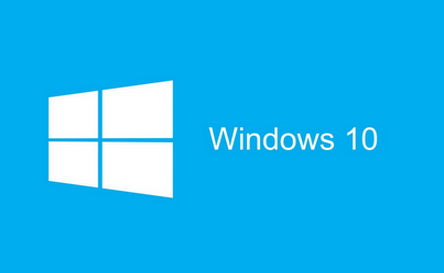
La différence entre les deux méthodes de réinitialisation de Win10 :
1 Généralement, après avoir choisi de réinitialiser le lecteur, deux options seront proposées, dont l'une est
2. ancien, puis le contenu supprimé Il peut être possible de le restaurer,
3. Il est préférable de retirer le disque dur, de le connecter à un autre ordinateur, puis d'utiliser un logiciel de récupération de disque dur pour l'analyser. il peut être récupéré ;
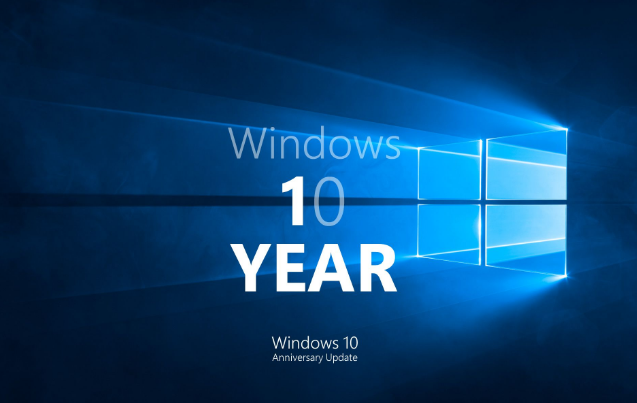
4. Si vous choisissez cette dernière option, il est fondamentalement impossible de le récupérer
5. En effet, le système effectue également des opérations d'écriture pendant le processus de suppression. Toutes les données du disque dur sont écrasées, ce qui rend plus difficile la restauration via un logiciel.
Ce qui précède est tout le contenu de ce qui se passera lors de la réinitialisation du système win10 et du nettoyage du lecteur. Si vous l'aimez, vous pouvez suivre ce site~.Ce qui précède est le contenu détaillé de. pour plus d'informations, suivez d'autres articles connexes sur le site Web de PHP en chinois!

Outils d'IA chauds

Undresser.AI Undress
Application basée sur l'IA pour créer des photos de nu réalistes

AI Clothes Remover
Outil d'IA en ligne pour supprimer les vêtements des photos.

Undress AI Tool
Images de déshabillage gratuites

Clothoff.io
Dissolvant de vêtements AI

AI Hentai Generator
Générez AI Hentai gratuitement.

Article chaud

Outils chauds

Bloc-notes++7.3.1
Éditeur de code facile à utiliser et gratuit

SublimeText3 version chinoise
Version chinoise, très simple à utiliser

Envoyer Studio 13.0.1
Puissant environnement de développement intégré PHP

Dreamweaver CS6
Outils de développement Web visuel

SublimeText3 version Mac
Logiciel d'édition de code au niveau de Dieu (SublimeText3)
 Explication détaillée des étapes pour obtenir les autorisations d'administrateur système Win11
Mar 08, 2024 pm 09:09 PM
Explication détaillée des étapes pour obtenir les autorisations d'administrateur système Win11
Mar 08, 2024 pm 09:09 PM
Windows 11, en tant que dernier système d'exploitation lancé par Microsoft, est profondément apprécié des utilisateurs. Lors de l'utilisation de Windows 11, nous devons parfois obtenir les droits d'administrateur système afin d'effectuer certaines opérations nécessitant des autorisations. Ensuite, nous présenterons en détail les étapes pour obtenir les droits d'administrateur système dans Windows 11. La première étape consiste à cliquer sur "Menu Démarrer". Vous pouvez voir l'icône Windows dans le coin inférieur gauche. Cliquez sur l'icône pour ouvrir le "Menu Démarrer". Dans la deuxième étape, recherchez et cliquez sur "
 Les appels WiFi ne fonctionnent pas sur iPhone : correctif
Jun 03, 2024 am 11:16 AM
Les appels WiFi ne fonctionnent pas sur iPhone : correctif
Jun 03, 2024 am 11:16 AM
Vous ne parvenez pas à activer les appels Wi-Fi sur iPhone ? La qualité des appels est améliorée et vous pouvez communiquer même depuis des endroits éloignés où les réseaux cellulaires ne sont pas aussi puissants. Les appels Wi-Fi améliorent également la qualité des appels standard et des appels vidéo. Ainsi, si vous ne pouvez pas utiliser les appels Wi-Fi sur votre téléphone, ces solutions peuvent vous aider à résoudre le problème. Correctif 1 – Activer manuellement les appels Wi-Fi Vous devez activer la fonction d’appel Wi-Fi dans les paramètres de votre iPhone. Étape 1 – Pour cela, vous devez ouvrir les paramètres. Étape 2 – Ensuite, faites simplement défiler vers le bas pour rechercher et ouvrir les paramètres « Téléphone ». Étape 3 – Dans les paramètres du téléphone, faites défiler vers le bas et ouvrez le paramètre « Appels Wi-Fi ». Étape 4 – Sur la page Appels Wi-Fi, modifiez « Cet iPhone
 Comment initialiser l'ordinateur dans Win7
Jan 07, 2024 am 11:53 AM
Comment initialiser l'ordinateur dans Win7
Jan 07, 2024 am 11:53 AM
Le système win7 est un très excellent système hautes performances Lors de l'utilisation continue de win7, de nombreux amis demandent comment initialiser l'ordinateur dans win7 ! Aujourd'hui, l'éditeur vous expliquera comment restaurer les paramètres d'usine d'un ordinateur win7. Informations connexes sur la façon d'initialiser l'ordinateur dans Win7 : Instructions détaillées avec images et texte Étapes : 1. Ouvrez le « Menu Démarrer » et entrez. 2. Cliquez pour entrer les paramètres en bas du côté gauche. 3. Dans l'interface des paramètres de mise à jour et de récupération Win10, sélectionnez. 4. Cliquez ci-dessous « Supprimer tout le contenu et réinstaller Windows ». 5. Vous pouvez voir les paramètres « Initialisation » suivants, puis cliquez sur. 6. Entrez l'option de paramètre « Votre ordinateur dispose de plusieurs lecteurs ». Il existe deux options ici, que vous pouvez choisir en fonction de la situation.
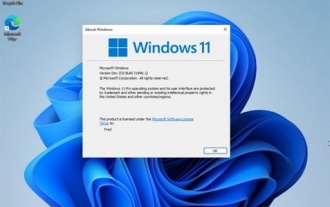 Comment résoudre le problème de réinitialisation de Win11
Jan 05, 2024 am 09:24 AM
Comment résoudre le problème de réinitialisation de Win11
Jan 05, 2024 am 09:24 AM
Après le lancement de Win11, de nombreux utilisateurs l'ont directement mis à jour. Cependant, après la mise à jour, de nombreux utilisateurs ont rencontré un échec de réinitialisation et ne savaient pas comment le résoudre. Nous vous proposons donc aujourd'hui la solution à l'échec de réinitialisation de Win11. . Comment résoudre l'échec de la réinitialisation de Win11 1. Tout d'abord, cliquez sur Démarrer dans le coin inférieur gauche, cliquez sur Paramètres, puis sélectionnez Mise à jour et sécurité. 2. Cliquez sur le bouton Récupération à gauche et cliquez sur Démarrer sous l'option Réinitialiser ce PC. 3. Vous pouvez ensuite sélectionner une option. 4. Enfin, attendez l'installation du système win11 pour résoudre le problème. 5. Les utilisateurs peuvent également télécharger directement le système win11 depuis ce site pour résoudre le problème.
 Comment réinitialiser le contenu recommandé sur TikTok ? Comment paramétrer son contenu recommandé ?
Mar 27, 2024 pm 07:30 PM
Comment réinitialiser le contenu recommandé sur TikTok ? Comment paramétrer son contenu recommandé ?
Mar 27, 2024 pm 07:30 PM
Douyin, la plateforme de vidéos courtes la plus populaire au monde, permet à chacun de devenir créateur et de partager chaque instant de la vie. Parfois, nous pouvons nous lasser du contenu recommandé par Douyin et espérer réinitialiser le contenu recommandé afin que la plateforme puisse réévaluer et proposer un contenu plus adapté pour nous. Alors, comment Douyin réinitialise-t-il le contenu recommandé ? Cet article répondra à cette question en détail. 1. Comment réinitialiser le contenu recommandé sur Douyin ? Douyin fait des recommandations personnalisées basées sur des données telles que l'historique de visualisation des utilisateurs, le comportement interactif et les préférences d'intérêt. Actuellement, la plateforme Douyin ne propose pas directement la possibilité de réinitialiser le contenu recommandé. Cependant, les utilisateurs peuvent utiliser certaines méthodes pour essayer de réinitialiser le contenu recommandé, comme effacer leur historique de visionnage, ne plus suivre les créateurs de contenu qui ne les intéressent pas et diversifier leur contenu visionné pour modifier leurs recommandations.
 Comment supprimer le pack de langue installé dans le système win10
Jan 06, 2024 pm 10:37 PM
Comment supprimer le pack de langue installé dans le système win10
Jan 06, 2024 pm 10:37 PM
Lorsque nous utilisons le système d'exploitation Win10, dans certains cas, nous devrons peut-être supprimer le module linguistique du système. À ce stade, recherchez d'abord l'option de langue, puis choisissez d'ajouter un pack de langue. Au cours de ce processus, décochez le pack de langue à supprimer, puis supprimez-le. Comment supprimer le module linguistique installé dans le système win10 : 1. Utilisez win+i pour ouvrir les paramètres et trouver les options d'heure et de langue. 2. Sélectionnez l'option « Langue » dans les options d'heure et de langue. 3. Sélectionnez « Ajouter une langue » et passez à l'étape suivante. 4. Décochez le pack de langue lors de l'ajout d'une langue. Une fois l'ajout terminé, vous pouvez télécharger le pack de langue et le pack vocal séparément ;
 Comment afficher le suffixe de fichier sous le système Win11 ? Interprétation détaillée
Mar 09, 2024 am 08:24 AM
Comment afficher le suffixe de fichier sous le système Win11 ? Interprétation détaillée
Mar 09, 2024 am 08:24 AM
Comment afficher le suffixe de fichier sous le système Win11 ? Explication détaillée : Dans le système d'exploitation Windows 11, le suffixe de fichier fait référence au point après le nom du fichier et aux caractères qui le suivent, qui est utilisé pour indiquer le type de fichier. Par défaut, le système Windows 11 masque le suffixe du fichier, de sorte que seul le nom du fichier puisse être vu dans l'explorateur de fichiers mais que le type du fichier ne puisse pas être compris intuitivement. Cependant, pour certains utilisateurs, l'affichage des suffixes de fichiers est nécessaire car cela les aide à mieux identifier les types de fichiers et à effectuer les opérations associées.
 Comment implémenter la commutation double système dans le système Win10
Jan 03, 2024 pm 05:41 PM
Comment implémenter la commutation double système dans le système Win10
Jan 03, 2024 pm 05:41 PM
De nombreux amis ne sont peut-être pas habitués au système Win lorsqu'ils entrent en contact avec celui-ci. À l'heure actuelle, vous pouvez basculer entre les deux systèmes. entre les deux systèmes. Comment basculer entre deux systèmes dans le système Win10 1. Changement de touche de raccourci 1. Appuyez sur les touches "win" + "R" pour ouvrir l'exécution 2. Entrez "msconfig" dans la zone d'exécution et cliquez sur "OK" 3. Dans le " ouvert " configuration du système" Dans l'interface, sélectionnez le système dont vous avez besoin et cliquez sur "Définir par défaut". Une fois terminé, "Redémarrer" peut terminer le changement. Méthode 2. Sélectionnez le commutateur lors du démarrage 1. Lorsque vous avez deux systèmes, une interface d'opération de sélection apparaîtra au démarrage. Vous pouvez utiliser les touches " Haut et Bas du clavier pour sélectionner le système.





